Metody pro opravu chyby správy paměti v systému Windows

- 1842
- 456
- Ctirad Kužel
Většina uživatelů Windows narazí na modrou obrazovku smrti a někdy dokonce zkušení uživatelé neví, jak reagovat na takové chování počítače nebo notebooku. Dnes budeme hovořit o určité rozmanitosti chyb, která způsobí odmítnutí fungovat PC. Toto je chyba „správa paměti“, která se objevuje nejčastěji a je kódována kombinací 0x0000001a.

Všimněte si, že typ modré obrazovky se může lišit v závislosti na verzi operačního systému, ale obsah, pokud jde o informování uživatele o chybě a opravit to.
Co znamená chyba správy paměti v systému Windows 10
Tato věta je přeložena jako „správa paměti“, to znamená, že lze předpokládat, že v subsystému paměti počítače došlo k selhání na hardwarovém, softwarovém nebo provozní úrovni.
Chcete -li objasnit diagnózu, možná budete muset zkontrolovat na všech třech uvedených úrovních.
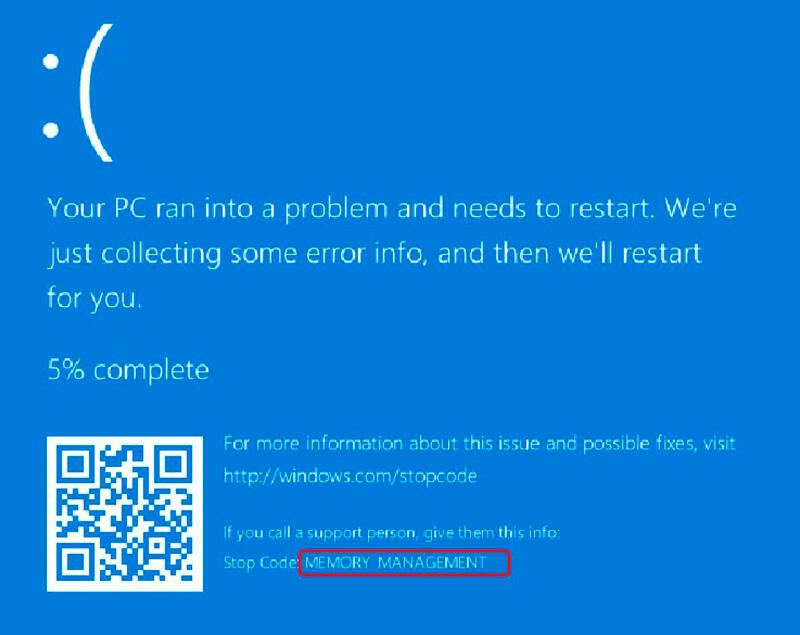
Pokud dojde k jakémukoli BSOD, skládka paměti se vytvoří v době selhání, po kterém je počítač přetížen, pokud se nastavení v takových případech nezavádí na restart. Pokud se jedná o náhodný problém, uživatel nemusí mít čas na přečtení nápisu. Selhání ne -neakcidentů může vést k cyklickým restartováním. Aby se takovému scénáři zabránilo, odborníci doporučují nastavit možnost pro zákaz restartu.
Všimněte si, že existuje mnoho příčin vzhledu modré obrazovky smrti s takovým nápisem, proto existuje také velké množství způsobů, jak najít poruchu a její eliminaci. Obvykle dochází k selhání při výměně dat mezi aplikací spuštěnou uživatelem a jádrem OS, nejčastěji na úrovni řidičů.
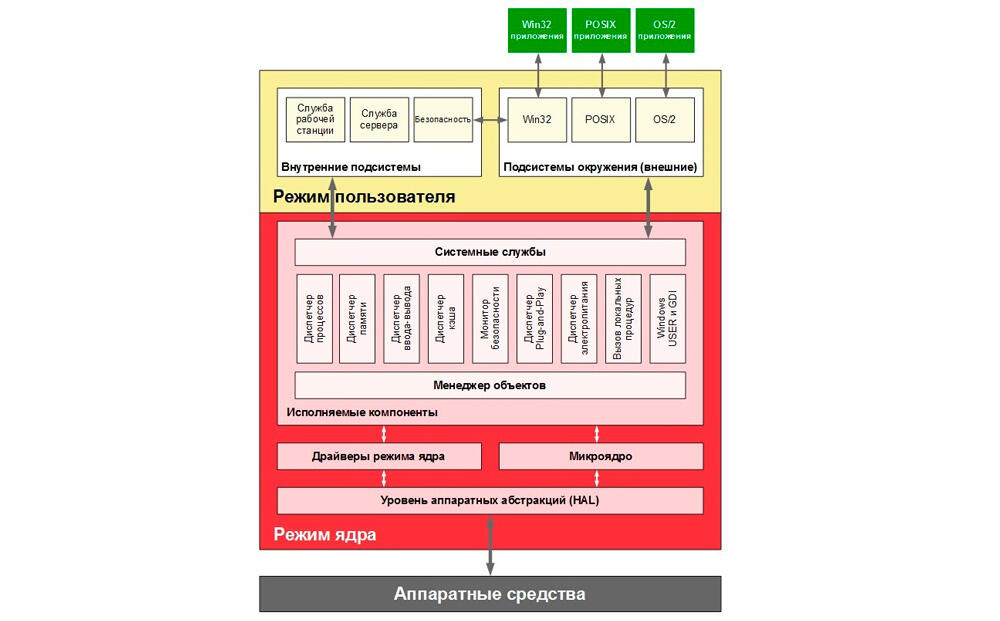
Například objasnění chyby v systému Windows 10 ve formě nápisu „Video Memory Management Internet“ naznačuje, že problém vznikl ve video subsystému počítače a pro její vyřešení se musíte pokusit znovu nainstalovat ovladač grafické karty, Ve vzácných případech náhrady vyžaduje monitorovací ovladač. K tomu obvykle dochází při změně karty nebo monitoru.
Příčiny kódu chyby správy paměti
Core Windows Core může v rozporu se zařízeními a/nebo aplikacemi uživatele z následujících důvodů:
- kvůli poškození ovladače nebo při instalaci nové verze obsahující kritické chyby, projevené v určitých situacích;
- Poškození se může objevit v samotném RAM (například oslabení kontaktů baru hnízda);
- Fragmentně může být poškozen disk nebo důležitými systémovými soubory;
- Nastavení BIOS nebo operační systém z hlediska zdroje napájení „odletělo“.
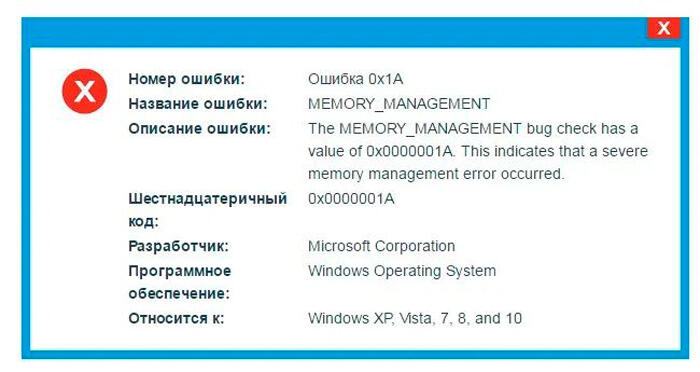
A to zdaleka není úplný seznam příčin BSOD.
Metody pro odstranění chyby
Existuje několik populárních řešení pro vyřešení problému bez přítomnosti dovedností v této oblasti. Zvažte je v malé recenzi.
Zrušení nejnovějších změn
Toto je nejjednodušší a velmi efektivní způsob, jak se zbavit problémů, které nevyvstaly na úrovni hardwaru. Možná k selhání došlo po instalaci nového zařízení s ovladačem nebo nainstaloval váš oblíbený program.
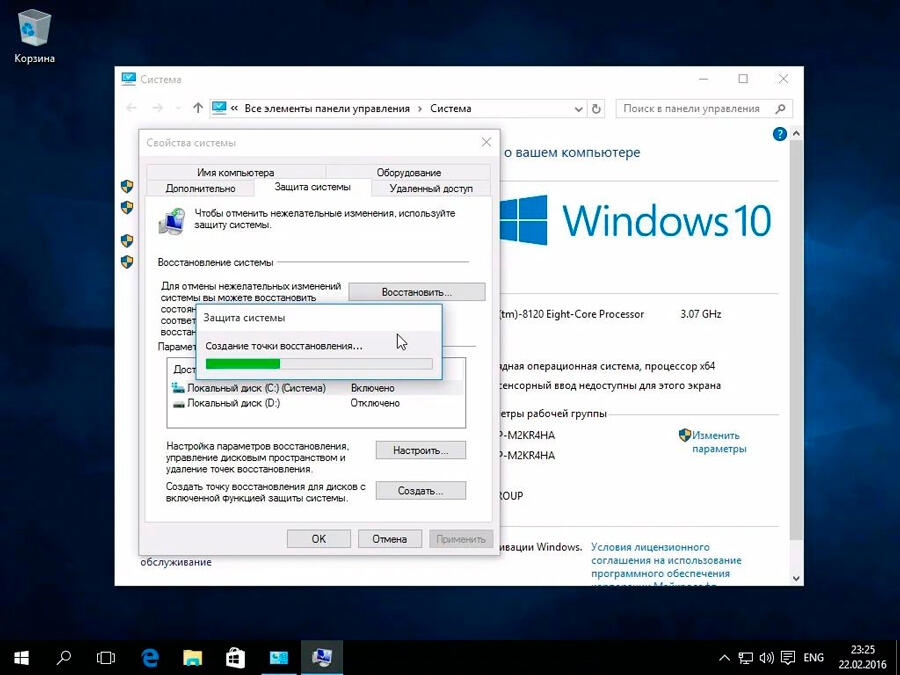
„Opravte“ odstranění těchto programů (prostřednictvím ovládacího panelu) může problém dobře eliminovat. Pokud potom počítač funguje stabilně, hledejte alternativní verze vzdáleného softwaru, pokud je to pro vás kriticky důležité.
Odstranění ovladačů
Druhým zdrojem obrazovky smrti v systému Windows 10, jak jsme již poznamenali, je jiný typ ovladače zařízení. Obvykle, pokud nainstalujete nové vybavení nebo změníte staré (například zlomenou síťovou kartu nebo morálně zastaralý grafický video adaptér), je ovladač nového zařízení nainstalován buď automaticky, nebo samotným uživatelem. Nalezený řidič nemusí být zcela kompatibilní s nainstalovaným zařízením a v tomto případě existují konflikty na úrovni jádra oken, které se nakonec rozlijí se kolapsem systému.
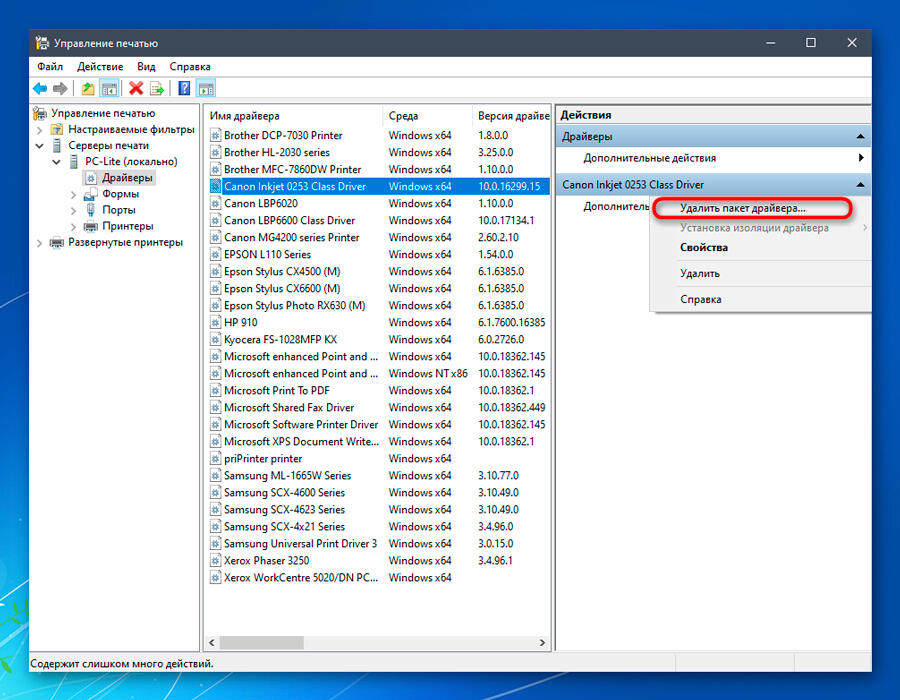
Stává se, že instalace nového zařízení nevedla ke změně ovladače, a to je také velmi pravděpodobný důvod selhání kvůli nekompatibilitě řidiče.
Co v takových případech je to jasné: stačí odstranit nevhodný ovladač. Ale bez něj zařízení nebude fungovat, takže musíte začít hledat vhodné. Osvědčené pracovní ovladače řidičů lze často stahovat na webových stránkách výrobců počítačových zařízení nebo na specializovaných fórech, kde jsou ukládány řídicí programy, včetně pro dlouhé -nevyráběné vybavení.
Řidič lze smazat různými způsoby, jedním z nejpopulárnějších způsobů - prostřednictvím „Správce zařízení“. Začíná na kartě „Start“ nebo přes „Můj počítač“. V seznamu zařízení přítomných v systému najděte problematické, zadejte na něj kurzor a klikněte pravým tlačítkem. V okně, které se objeví, klikněte na položku „Vlastnosti“ a na nové kartě na nápisu „ovladač“. Konečným efektem je stisknutí tlačítka „Odstranit“.
Návrat továrního nastavení
Po změně určitých nastavení v bios často se objevují problémy. Mohou to být jak možnosti související se správou paměti, tak pokus o rozptýlení procesoru. Ačkoli moderní CPU umožňuje zvýšení frekvence ve srovnání se standardem, v důsledku zrychlení se provoz systému stává nestabilním. A pak chyba systému Windows s modrou obrazovkou a nápisem „VIDEO MOMORIE MANAGEAL VNITŘNÍ“ vyskočí.
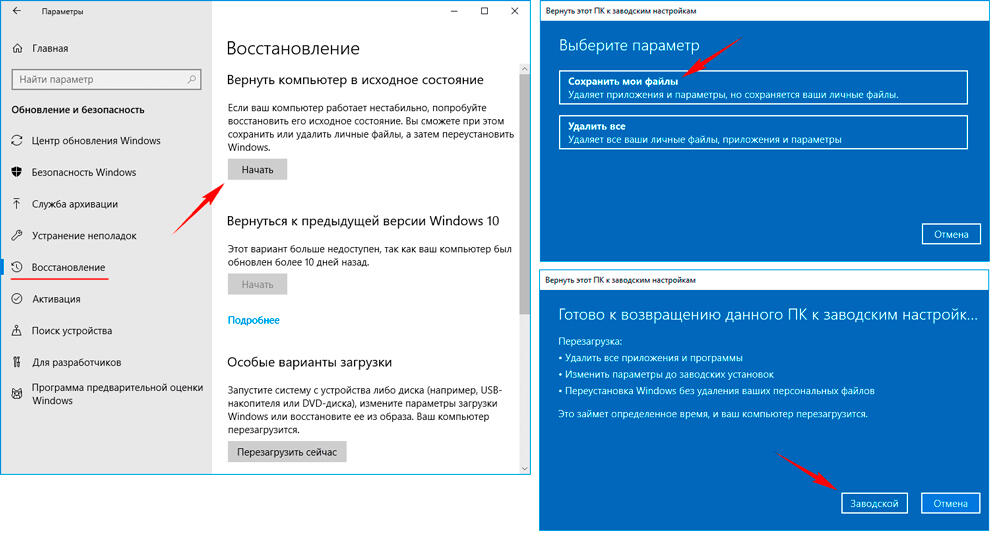
Chcete -li vyřešit problém, měli byste vrátit nastavení BIOS do továrny. Téměř všechny mikropramy BIOS od předních výrobců základních desek umožňují takovou příležitost. Přestože mají jiné rozhraní, rollback instalace továrny lze snadno najít přítomností slova výchozí.
Nový hardware
Instalace nového zařízení (volitelně vnitřního) ve stolním počítači nebo notebooku se také stává běžnou příčinou modré obrazovky s restartem. Při nastavování paměťové desky často dochází k chybě 0x0000001a (místo starého nebo za účelem rozšíření cenově dostupného fondu RAM). Pokud se poruchy začaly objevit krátce po takovém upgradu, stojí za to vyzkoušet novou paměť na jiném počítači nebo pracovat se starým. Absence problémů ve druhém případě bude zaručeno, že označí vadný lišt, který bude muset být změněn. Pokud selhání pokračují, musíte hledat jiný důvod.
Tento princip se vztahuje na téměř celou žlázu.
Stává se však také, že hardware je obsluhovatelný a důvodem kolapsu systému je nesprávně nainstalovaná nebo obsahující chyby ovladače. Jak to opravit, již jsme uvažovali.
Zřídka, ale stává se, že důvod spočívá v dobrém, ale nesprávně pracovním vybavení. Existuje pouze jedna cesta ven - kontaktujte servisní středisko, kde mohou provést úplnou diagnózu zařízení.
Kontrola RAM
Pokud jste dlouho neinstalovali nový software, pak vznik chyby správy paměti v systému Windows 10, 8, 7 nebo XP může být spojen s poruchami provozu RAM. Ve skutečnosti to samotné jméno chyby nepřímo naznačuje. To se stane, pokud jeden z prkna začal fungovat nestabilní, se selháním. Existuje mnoho metod pro diagnostiku problému. Za prvé, nebude bolet provést vizuální kontrolu, aby se zajistilo, že neexistují žádné viditelné vady. Pokud nikdo není, zkuste odstranit proužky ze štěrbiny a otřete kontakty alkoholem (ne příliš koncentrovaným) nebo pravidelným elastickým pásem pro tužky.
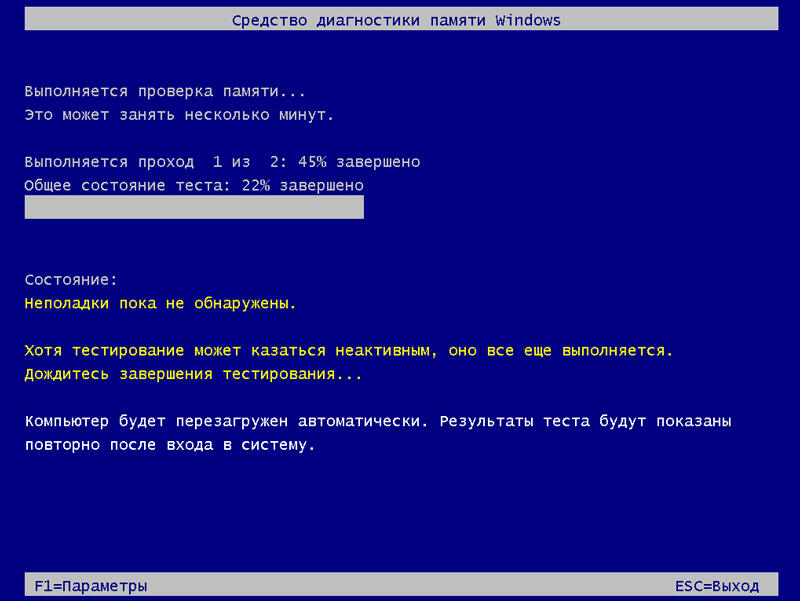
Pokud poruchy budou pokračovat a poté je dalším krokem softwarová kontrola paměti pro přítomnost oblastí selhání. Takové systémové služby jsou zahrnuty do Windows, ale přesnější výsledky jsou demonstrovány OT od vývojářů třetích stran. Jedním z nejlepších takových programů je Memtest86. Čísla v názvu vás neobtěžují - to není rok vydání, ale použitelnost na určitou architekturu, v tomto případě - x86.
Algoritmus vyhledávání chyb RAM se systémem znamená:
- Současně upněte klíče Win+S;
- V linii, která se objeví, najímáme „diagnózu problémů operační paměti počítače“;
- Vyberte první možnost dvou vznikajících;
- Počítač bude restartován, po kterém se objeví nápis „nástroj pro testování paměti Windows“;
- Jakmile je ověření dokončeno, dojde k re -rebootu, po kterém budou zvýrazněny výsledky kontroly.
Obnovení systému
Mnoho z nich chybí všechny výše uvedené kroky, počínaje tímto. Obnovení systému obecně tento problém skutečně vyřeší, pokud je způsobena problémy s softwarem. Je třeba vzít v úvahu, že takový krok není vždy odůvodněný, protože při válcování až do předchozích podmínek všechny později nainstalované programy zmizí.
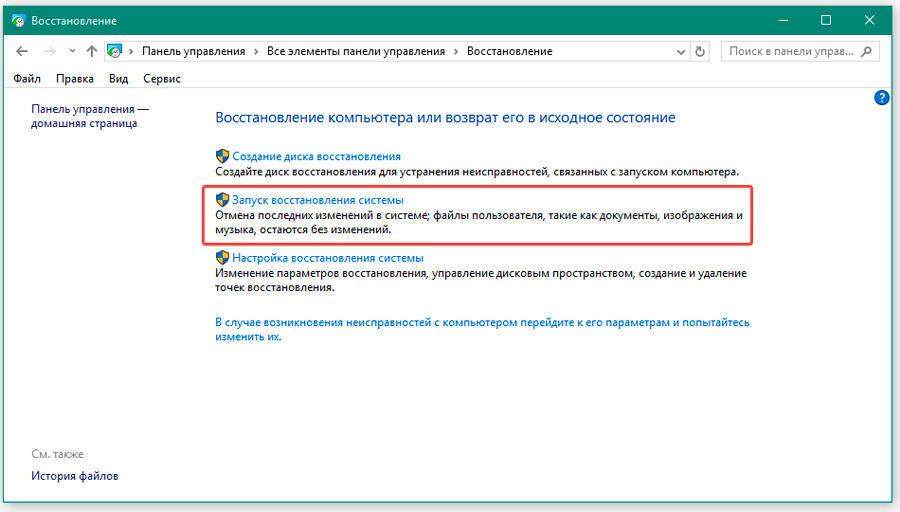
Kromě toho může být tato možnost deaktivována v nastavení (ve Windows XP je ve výchozím nastavení deaktivován).
Chcete -li spustit funkci po stisknutí Win+S, vytočte „Obnovení systému“ a vyberte odpovídající nástroj v seznamu otevřený. Dále postupujte podle pokynů.
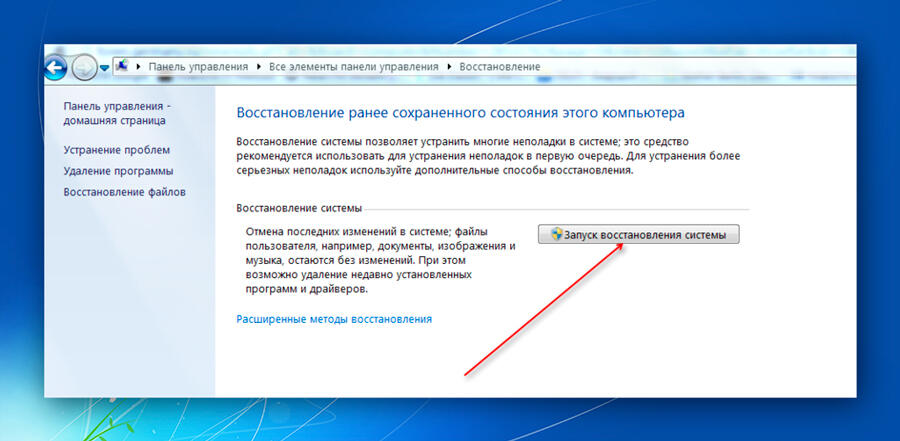
Přeinstalovat okna
Nejvíce kardinální způsob, ke kterému se uchýlí, pokud nic z výše uvedeného nepomohlo a existuje jistota, že záležitost není v žláze. Na čerstvě zajištěném OS se obvykle neobjeví modrá obrazovka smrti.

